Elke videograaf zal op een gegeven moment met trackeffecten moeten werken. Dit is wat u moet weten over het werken met deze effecten in Premiere Pro.
Je hebt veel flexibiliteit bij het werken met audio in Première Pro . Naast effecten toevoegen aan audioclips , kunt u ook aanpassingen maken op de track niveau . Aanpassingen op trackniveau zijn handig als u een effect wilt toepassen op meerdere audio clips tegelijkertijd. Pas gewoon een audio . toe track-effect , en het is van invloed op alle clips op die track. Of gebruik trackeffecten op een submix om uw effect op meerdere tracks tegelijk toe te passen. Laten we eens kijken naar een stap-voor-stap methode om trackeffecten toe te voegen in Premiere Pro .
Het Project
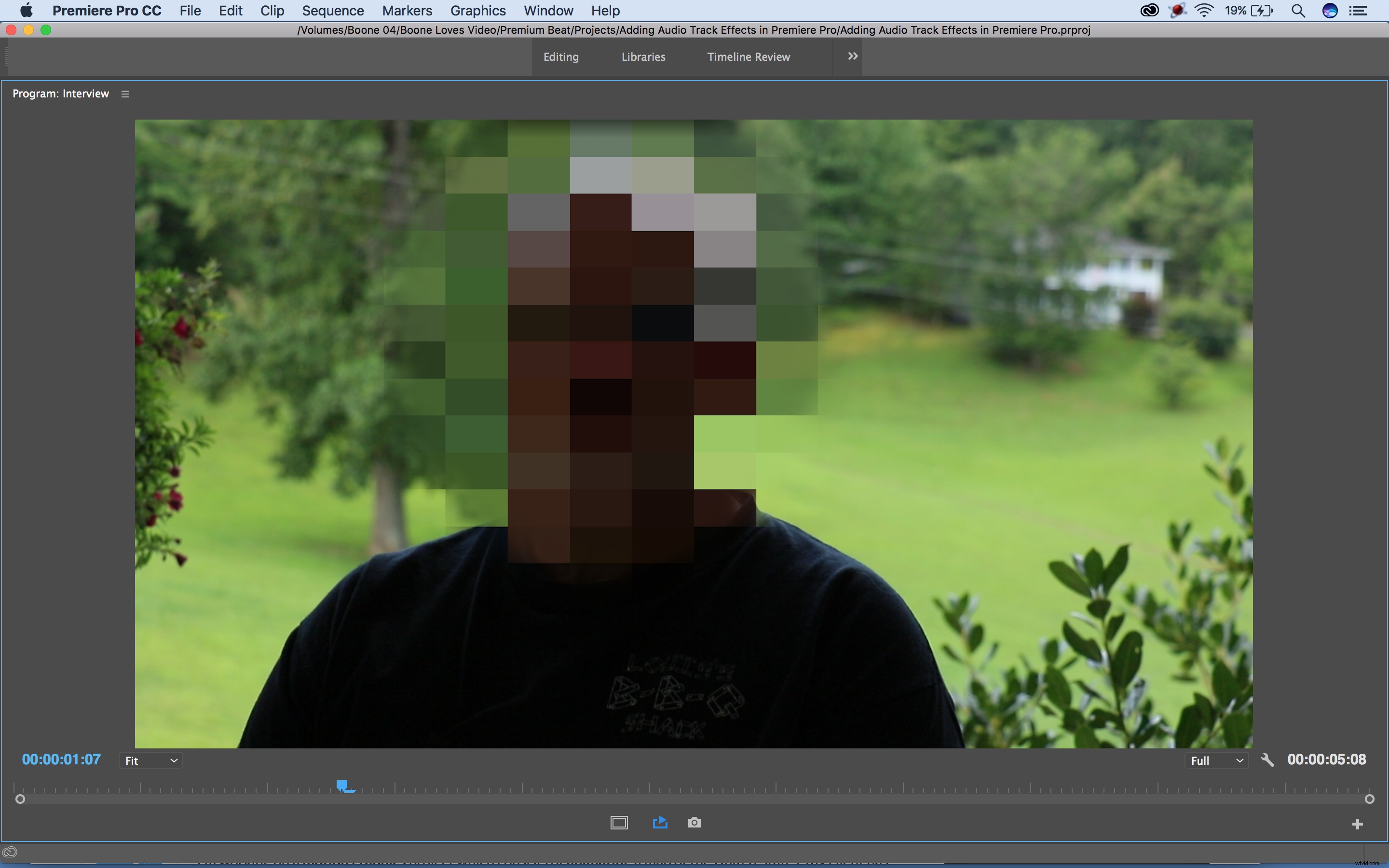
Laten we zeggen dat ik werk aan een documentaire over georganiseerde misdaad, en ik heb een interviewpersoon die incognito moet blijven. Ik heb al een mozaïek van zijn gezicht en nu wil ik de toon van zijn stem verlagen zodat hij onherkenbaar is. Hiervoor moet ik een trackeffect . toevoegen naar de audio track met daarin zijn geluidsbytes. Laten we beginnen.
Stap 1:Open het Audio Track Mixer-paneel
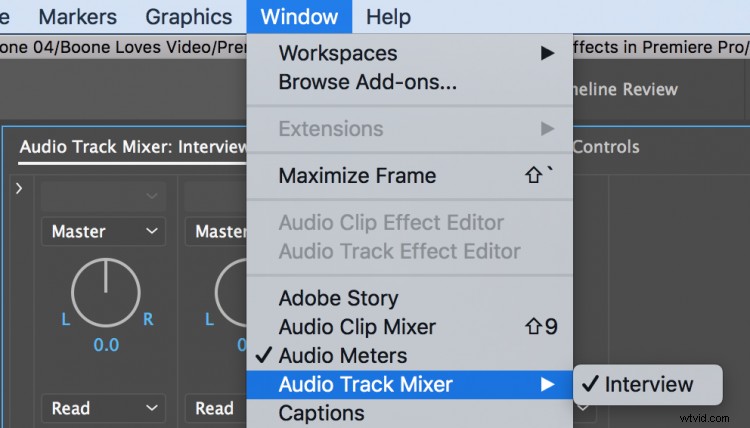
Om trackeffecten toe te voegen, Ik moet het track mixer-paneel openen . Hiervoor ga ik naar Venster> Audiotrackmixer. Eerst wil ik mijn project organiseren, dus ik ga hernoemen elk nummer . Deze reeks bestaat uit een geluidsbyte voor een interview, een muziekclip en een geluidseffect. Elk audio-item staat op zijn eigen track, dus ik zal hernoemen de nummers dienovereenkomstig . Zodra ik de naam van de track in het mixerpaneel heb gewijzigd, kan ik de tracknamen ook in het tijdlijnpaneel zien.
Stap 2:Toon effecten en verzendt
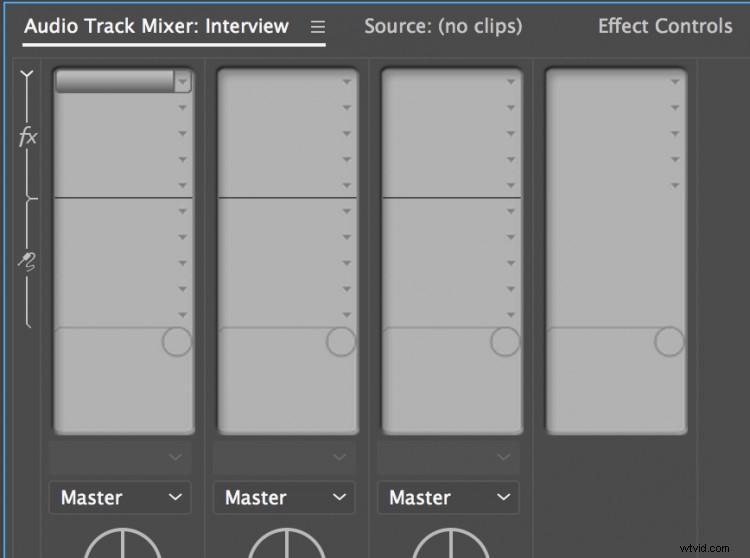
Nu ik mijn tracks hernoemd heb, wil ik mijn effecten toevoegen . Om toegang te krijgen tot trackeffecten, klik ik op Toon/Hide Effects and Sends driehoek in de linkerbovenhoek van het trackmixerpaneel. Als dit eenmaal is geopend, kan ik zien dat elke track vijf FX-slots heeft waar ik effecten kan toevoegen via een vervolgkeuzemenu. Als ik een effect selecteer en toepas, kan ik snel dat effect activeren of deactiveren door op de FX-knop naast de effectregelaars te klikken.
Stap 3:effecten toevoegen aan track
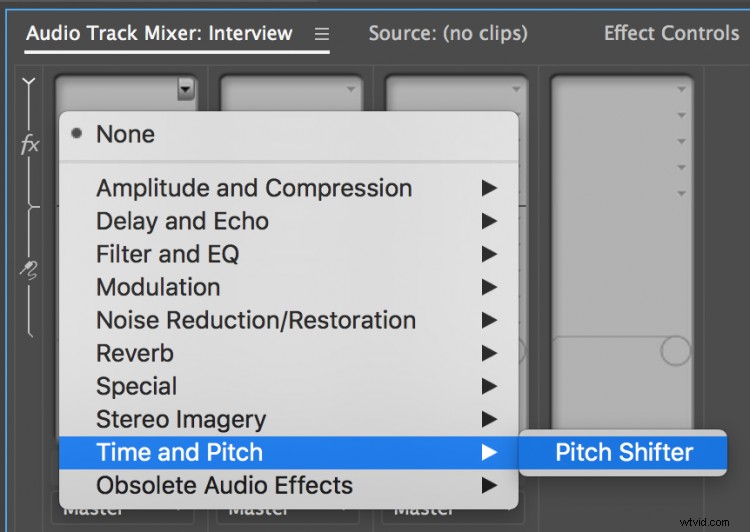
Ik wil twee trackeffecten toevoegen aan dit specifieke project:een voor mijn interview onderwerp en een voor mijn muziek. Voor het eerste nummer wil ik de toonhoogte wijzigen van de stem van mijn interviewpersoon, waardoor hij onherkenbaar werd voor kijkers om zijn identiteit te beschermen. Dus voor track één voeg ik een Pitch Shifter . toe effect en verlaag de toon totdat ik tevreden ben. Voor de muziek wil ik een kleine en subtiele verandering aanbrengen, daarom heb ik een Stereo Expander toegevoegd naar de baan.
Stap 4:Keyframe
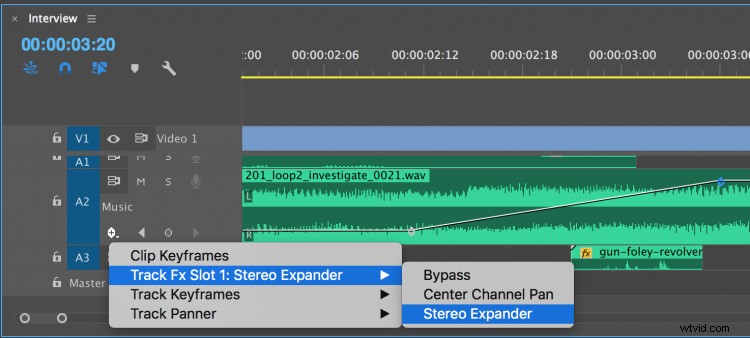
Ik kan wijzigingen aanbrengen in elk trackeffect in het gedeelte met effecteigenschappen onder aan de Effecten en verzendingen gebied van het mengpaneel. Om mijn trackeffect verder aan te passen, moet ik naar het tijdlijnpaneel gaan en het Show keyframe wijzigen opties om mijn trackeffect weer te geven. Dan selecteer ik de Pen tool om keyframes toe te voegen en animeer mijn effecten naar mijn hartenwens. Ik hoef geen wijzigingen aan mijn interviewtrack toe te voegen, maar ik zal mijn Stereo Expander animeren effect om uit te breiden onmiddellijk nadat mijn onderwerp klaar is met spreken.
